修改这个控件会自动更新这一页面
Mac 版 Logic Pro 使用手册
- 欢迎使用
-
- 触控栏快捷键
-
-
- 录音室钢琴
- 词汇表
- 版权

在 Mac 版 Logic Pro 中试听分段录音
为了创建和编辑合成,你首先需要试听分段文件夹中的分段录音。试听分段录音最简单的方法是打开分段文件夹。然后,你可以选择用于播放的单个分段。你也可以在关闭的分段文件夹中选取并试听分段。
打开分段文件夹并试听分段
在 Logic Pro 轨道区域中,执行以下一项操作以打开分段文件夹:
点按分段文件夹左上角的显示箭头。
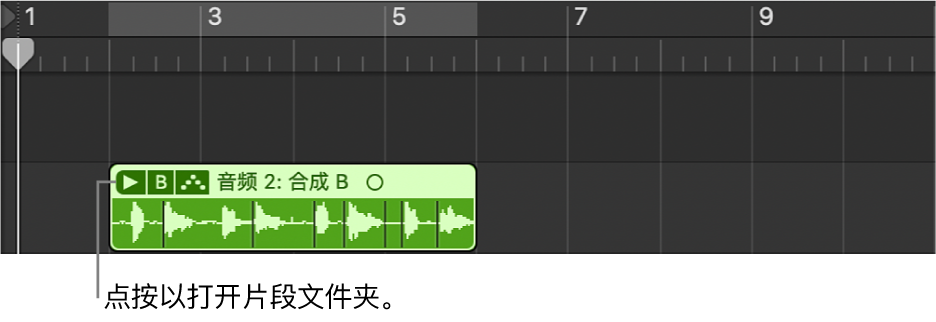
连按分段文件夹。
选择分段文件夹并按下 Option-F。
在播放期间,请执行以下一项操作:
如果分段文件夹处于“快速扫动合成”模式:点按相关分段。
如果分段文件夹没有处于“快速扫动合成”模式:按住 Option 键点按相关分段的标头区域。
打开多个分段文件夹
在 Logic Pro 轨道区域中,选择多个分段文件夹。
按住 Option 键点按其中一个选择的分段文件夹左上角的显示箭头。

【注】如果选择了轨道中的所有片段,点按轨道上任意分段文件夹左上角的显示箭头将打开所有分段文件夹。
在关闭的分段文件夹中试听分段
在 Logic Pro 轨道区域中,在播放期间,从“分段文件夹”弹出式菜单中选取分段。
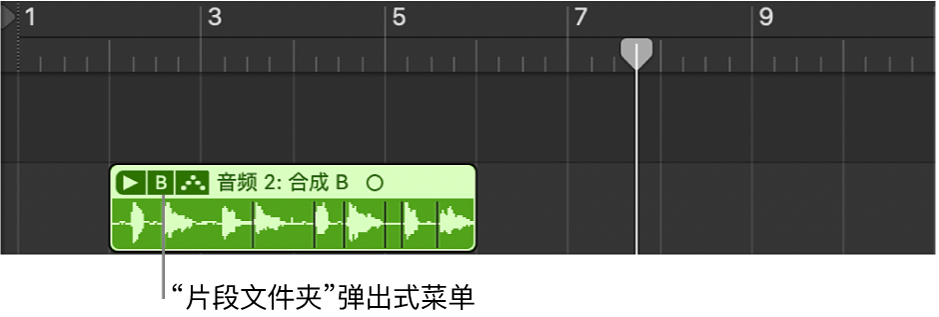
你也可以使用以下键盘命令在打开或关闭的分段文件夹中逐步浏览分段录音:
选择上一个分段或合成: 在分段文件夹的弹出式菜单中列出的分段或合成中向后移动。
选择下一个分段或合成: 在分段文件夹的弹出式菜单中列出的分段或合成中向前移动。
感谢您的反馈。